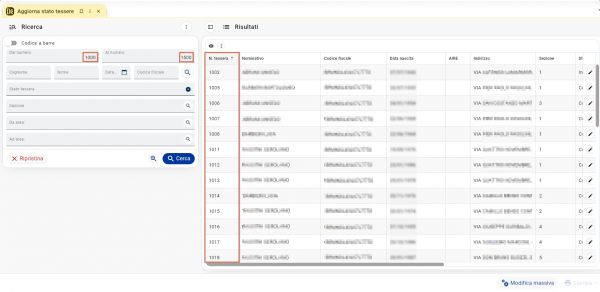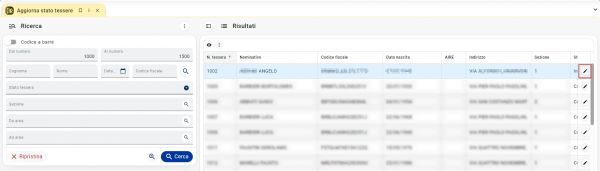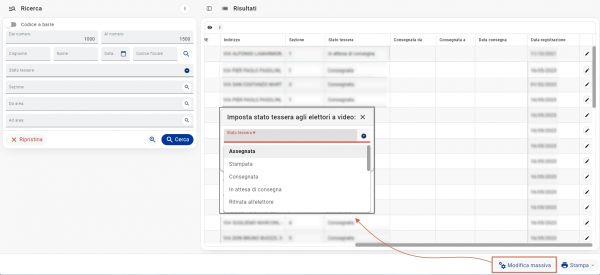Aggiornamento stato tessere
| Pagina principale | Demografici |
Introduzione
L'applicativo permette di gestire lo status di una tessera elettorale, accedendo alla voce di menù Elettorale -> Gestione tessere -> Aggiorna stato tessere.
Per fare un esempio: nel momento in cui viene caricata in magazzino la tessera risulta in stato "Disponibile", poi con l'attribuzione ad un elettore passa ad "Assegnata", poi viene "Stampata" e infine "Consegnata all'elettore", seguendo così il suo "ciclo vitale" fino ad una eventuale cessazione di validità.
L'applicativo prevede già dei cambi automatici dello stato di una tessera, all'interno delle singole funzioni; ad esempio nel momento in cui una tessera viene assegnata ad un elettore, sarà l'applicativo a cambiarne automaticamente lo stato ad Assegnata; poi se viene anche stampata e si produce la stampa della ricevuta, ci penserà l'applicativo a cambiarne automaticamente lo stato in Consegnata; e così via.
Con questa funzione è possibile intervenire per rettificare manualmente lo status di una o più tessere elettorali.
Prima di utilizzare questo strumento, è opportuno familiarizzare con gli status previsti per una tessera elettorale, allo scopo di ottenere il risultato desiderato; nel prossimo paragrafo, verrà quindi illustrata la differenza tra le diverse condizioni nella quale si può trovare una tessera elettorale.
|
NOTA Nel caso in cui non si abbia necessità di cambiare solamente lo stato di una tessera, ma di dover procedere ad un annullo, consultare l'apposita guida di Annullamento e ripristino tessere. |
Gli status della tessera
Vengono di seguito riepilogati tutti gli "status" previsti dall'applicativo:
- Disponibile: questo è lo stato di partenza del ciclo vitale di ogni tessera elettorale. Nel momento in cui viene caricata a magazzino, la tessera è disponibile, ovvero:
- non è ancora associata a nessun elettore
- è pronta e libera per essere assegnata
|
NOTA Questo è l'unico status nel quale la tessera è "libera" di essere assegnata. |
- Assegnata: nel momento in cui una tessera viene attribuita ad un elettore questa risulta assegnata, ovvero:
- non risulta più disponibile a magazzino per il rilascio
- la tessera è associata a tutti gli effetti ad un elettore specifico
- la tessera, pur essendo associata all'elettore, non è ancora stata materialmente stampata
- Stampata: nel momento in cui una tessera viene attribuita e materialmente stampata ad un elettore questa risulta stampata, ovvero:
- non risulta più disponibile a magazzino per il rilascio
- la tessera è associata a tutti gli effetti ad un elettore specifico
- la tessera associata all'elettore è stata materialmente stampata
- In attesa di consegna: nel momento in cui una tessera viene attribuita e stampata ad un elettore, a seguito di alcune operazioni automatiche o anche manualmente, è possibile specificare che la tessera in oggetto sia in attesa di consegna, ovvero:
- non risulta più disponibile a magazzino per il rilascio
- la tessera è associata a tutti gli effetti ad un elettore specifico
- la tessera associata all'elettore è stata materialmente stampata, ma non ancora consegnata
- Consegnata: nel momento in cui una tessera viene attribuita e stampata ad un elettore, a seguito di alcune operazioni automatiche o anche manualmente, è possibile specificare che la tessera in oggetto sia anche già stata consegnata all'elettore, ovvero:
- non risulta più disponibile a magazzino per il rilascio
- la tessera è associata a tutti gli effetti ad un elettore specifico
- la tessera associata all'elettore è stata materialmente stampata ed è anche stata consegnata
|
NOTA Si può notare come negli stati di "Assegnata", "Stampata", "In attesa di consegna" e "Consegnata" la tessera sia sempre e comunque associata all'elettore, il quale ne rimane il suo titolare a tutti gli effetti. |
- Annullata: nel caso in cui una tessera elettorale risulti rovinata prima ancora di essere consegnata all'elettore (ad esempio per un inceppamento della stampante, un errore materiale, uno strappo o altri motivi), è possibile indicare all'applicativo che tale tessera venga annullata, ovvero:
- non risulta più disponibile a magazzino per il rilascio
- la tessera non è associata a nessuno
|
NOTA Quando un elettore si presenta allo sportello per richiedere un duplicato (a causa di usura, smarrimento, esaurimento spazi o altro motivo) non è assolutamente necessario annullare la sua tessera, in quanto in di rilascio di duplicati l'applicativo marca automaticamente la precedente tessera come cessata, quindi l'operatore non deve fare altro che procedere normalmente con il rilascio di un duplicato. |
- Ritirata, Furto/smarrimento, Rovinata/deteriorata, Esaurimento spazi, Ritirata per perdita voto, etc: nel caso in cui la tessera venga rovinata prima della consegna all'elettore, abbiamo visto come sia da marcare come "Annullata". Vi sono poi tutta una serie di status particolari che permettono di specificare che la tessera debba essere "Cessata" a seguito appunto a furto, smarrimento, esaurimento spazi, o per altri motivi. In particolare:
- non risulta più disponibile a magazzino per il rilascio
- rimane la traccia storica che la tessera è stata associata ad un determinato elettore
|
NOTA Che differenza c'è quindi tra una tessera "Annullata" e una "Cessata" ? Entrambe non risulteranno più disponibili, ma la tessera annullata non risulta associata a nessun elettore, mentre quella cessata lascia una traccia storica al soggetto alla quale apparteneva. |
Aggiornare lo stato delle tessere
Lo scopo di questa funzione, come si è detto in precedenza, è quello di poter modificare rapidamente lo stato di una o più tessere.
La finestra si presenta con una maschera di ricerca delle tessere, in cui è possibile filtrare per:
- Numero tessera (dal/al): impostare un intervallo di tessere desiderato; per ricercare una singola tessera è sufficiente indicare lo stesso numero in entrambi i campi.
- Dati soggetto (cognome, nome , data di nascita, codice fiscale): utilizzare questi filtri, se si vuole ricercare tramite le generalità di un singolo elettore.
- Stato tessera: tramite questo filtro è possibile ricercare tutte le tessere che in quell'istante risultano in un determinato status. Ad esempio potrei voler ricercare tutte le tessere che risultano ancora nello stato di "In attesa di Consegna", perchè voglio poi indicare che in realtà sono già state "Consegnate". Se non si conosce lo stato delle tessere da ricercare è sufficiente lasciare il campo vuoto.
- Sezione: è possibile ricercare le tessere associate agli elettori di una determinata sezione elettorale.
- Area di circolazione (da/a): tramite questo filtro è possibile ricercare le tessere associate a tutti gli elettori che risultano residenti in una determinata area di circolazione. Ad esempio potrei voler ricercare tutte le tessere associate agli elettori che abitano in via Garibaldi; oppure in tutte le strade che vanno in ordine alfabetico da via Appia a via Garibaldi.
|
NOTA Tutti i filtri di ricerca sopra indicati, si possono "sommare" tra di loro. Ad esempio potrei voler cercare tra un determinato numero di tessere, ma solo fra quelle che risultano in un determinato stato. |
Una volta impostati i criteri di ricerca (almeno uno è obbligatorio per poter lanciare la ricerca), premere il pulsante ![]() per ottenere i risultati nella griglia sulla destra.
per ottenere i risultati nella griglia sulla destra.
In ogni riga viene specificato il numero della tessera, l'eventuale elettore associato, lo status della tessera e ulteriori dati utili come l'eventuale data di consegna e la data di registrazione dell'ultimo status.
E' possibile procedere all'aggiornamento dello stato tessere in due modalità: aggiornamento singolo o massivo.
Aggiornamento singolo
Una volta lanciata la ricerca delle tessere desiderate in griglia, è possibile modificarne lo stato singolarmente (una per una), semplicemente cliccando sull'icona ![]() per entrare nel dettaglio della tessera e modificarne poi lo stato scegliendo tramite il menù a tendina Stato tessera:
per entrare nel dettaglio della tessera e modificarne poi lo stato scegliendo tramite il menù a tendina Stato tessera:
Premere poi il tasto ![]() per salvare la modifica apportata.
per salvare la modifica apportata.
Aggiornamento massivo
Una volta lanciata la ricerca delle tessere desiderate in griglia, è possibile modificare massivamente lo stato di più tessere cliccando sul pulsante Modifica massiva e scegliendo poi nella maschera che si apre lo stato da applicare a tutte le tessere restituite dalla ricerca effettuata:
Quindi premere ![]() e attendere il messaggio di eseguita operazione; tutte le tessere a video mostreranno il nuovo stato impostato.
e attendere il messaggio di eseguita operazione; tutte le tessere a video mostreranno il nuovo stato impostato.
Se il risultato è quello desiderato, premere ![]() per applicare il cambiamento di status a tutte le tessere presenti a video. Solo a questo punto la modifica risulterà effettiva.
per applicare il cambiamento di status a tutte le tessere presenti a video. Solo a questo punto la modifica risulterà effettiva.
È possibile modificare lo stato di più tessere contemporaneamente, ma impostando un solo tipo di stato per tutte quelle presenti a video.
Se si vuole modificare lo stato in modi differenti, fare ricorso all'aggiornamento singolo, o ripetere la ricerca impostando dei filtri più selettivi.